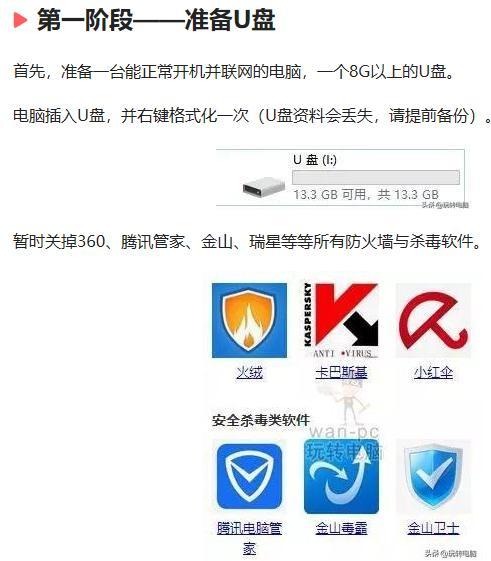
打开下面这个网址(微软官网)
https://www.microsoft.com/zh-cn/software-download/windows10
点击 "立即下载工具"
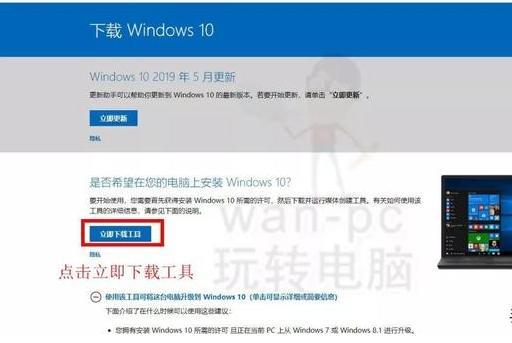
右键使用管理员打开下载的文件
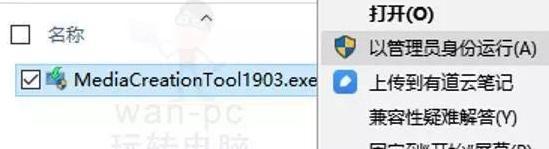
下面按照流程走,基本都是点击下一步
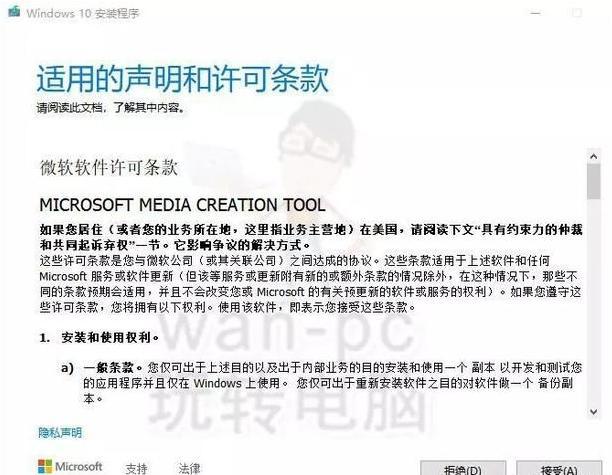
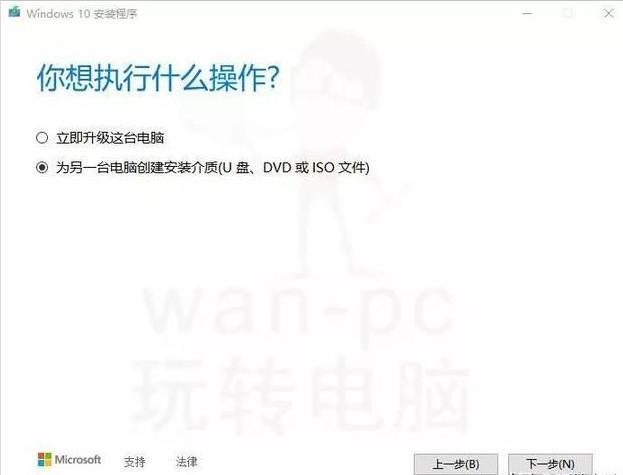
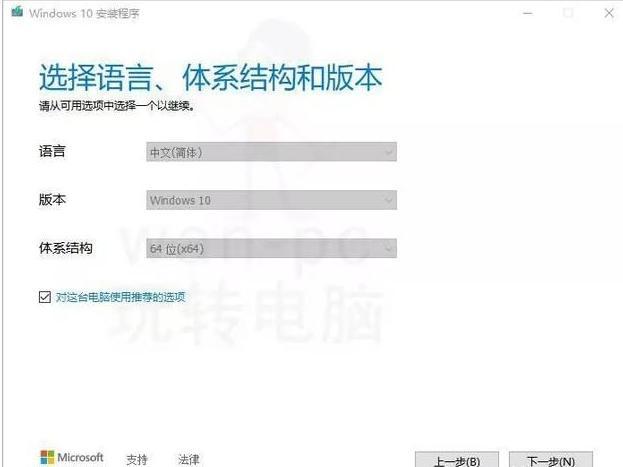
这里选择U盘

在这里点击选中你的U盘
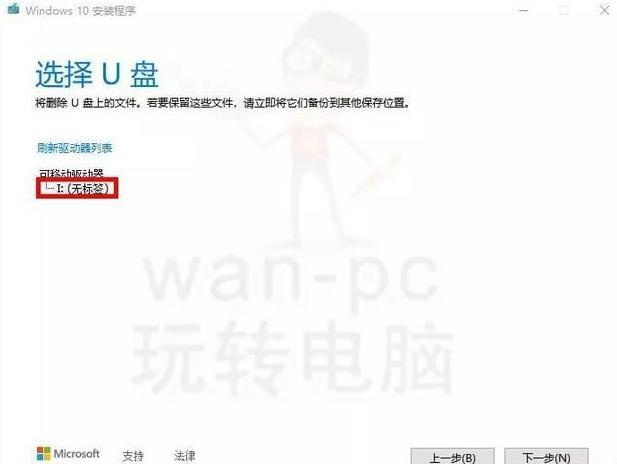
下面开始等待
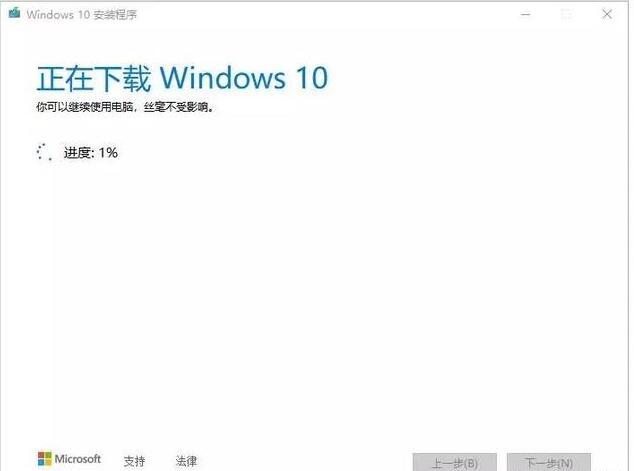
根据网络速度的快慢,这个下载过程,可能持续5分钟到1个小时不等。(铅锤哥200M的网络,这里用了6分钟)
总之进度条在动,就继续等。
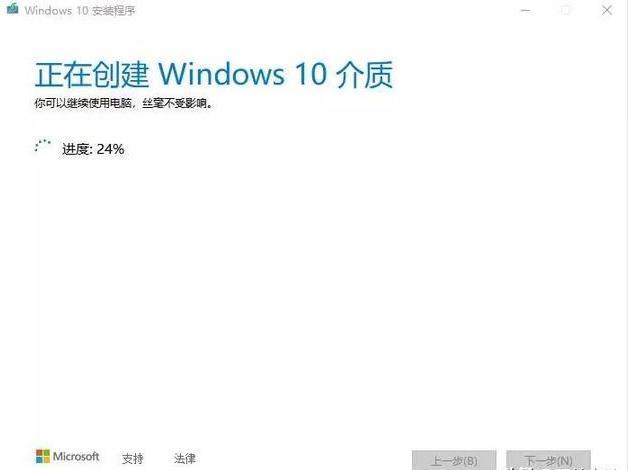
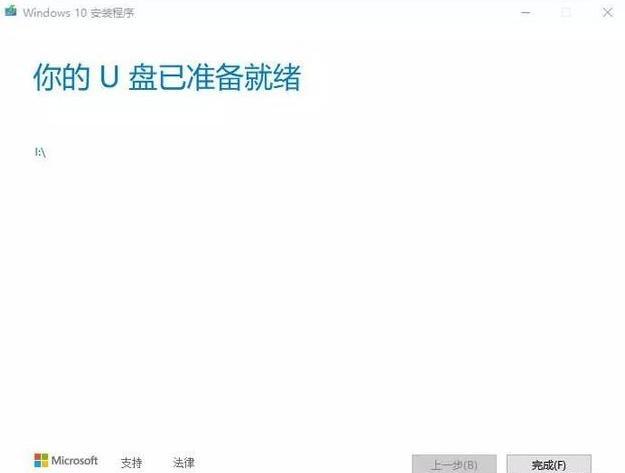
第二阶段——使用U盘启动
在需要重装Windows的电脑USB口插入刚才的U盘,然后使用U盘启动。
使用U盘启动的方法,就是开机不停按启动选项的热键。
分为 笔记本,DIY组装机 ,品牌台式机 三种:
根据分类,找一下自己电脑对应的热键
例如:DELL笔记本,按F12,然后选择U盘启动,找到你的U盘,回车。
第三阶段——安装Windows10
启动成功后,接下来会进入安装界面,根据图片指示一步步来正常安装Win10安装成功后就可以激活使用了。




















 3464
3464

 被折叠的 条评论
为什么被折叠?
被折叠的 条评论
为什么被折叠?








